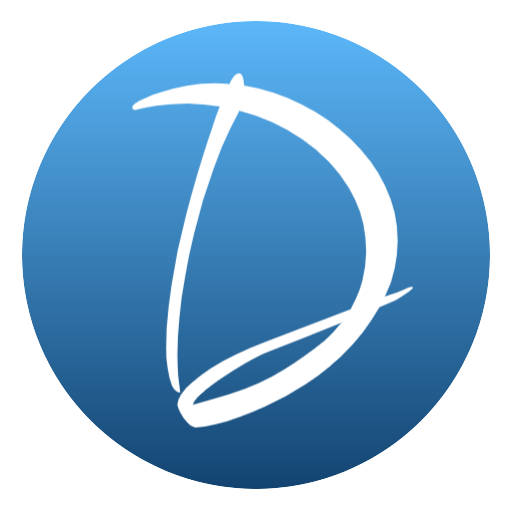도메인 변경하기

사이트를 운영하다 보면 도메인 명을 변경할 일이 발생하기도 합니다. 오늘은 도메인 변경하기라는 주제로 포스팅을 해 볼텐데요. 참고로 저는 서버는 디지털 오션(Digital Ocean)이고 도메인 호스팅 서비스는 가비아를 이용하고 있습니다. 혹시 서버와 도메인을 연결하는 방법에 대해서 궁금하신 분들은 아래 포스팅을 참고 하세요.
1.가비아 접속하기
먼저 가비아에 접속해 줍니다. 로그인을 해주시고 도메인 관리자 페이지로 접속해 줍니다. 그 다음 왼쪽 상단에 있는 DNS관리를 클릭해 줍니다. 그럼 내가 구매해 놓은 도메인들이 뜨는 것을 확인 할 수 있습니다.
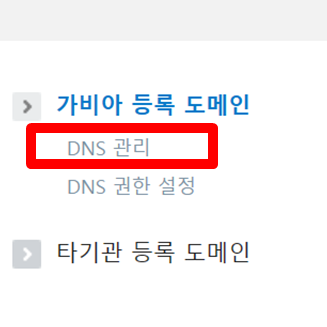
2.기존 도메인 연결 삭제
그럼 기존에 서버와 연결해서 쓰던 도메인을 지워주는 과정을 해주기 위해서 기존 도메인의 설정 페이지로 넘어 갑니다.

그럼 기존에 서버에 연결한 IP 주소가 뜹니다. 전부 삭제를 눌러주고 저장 합니다. 다시 원래대로 돌아왔을 때 ‘기존 도메인 주소에는 설정된 DNS정보가 없습니다.’ 라는 문구가 나오면 잘 지워진 겁니다.
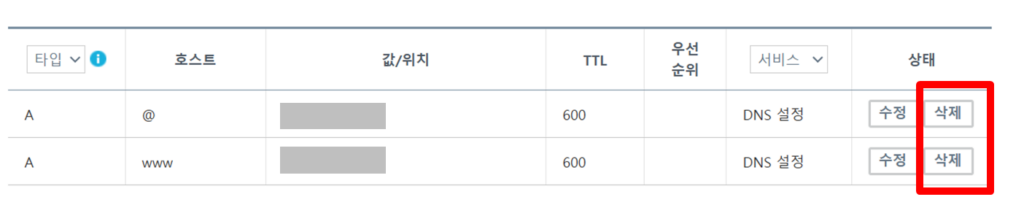
그럼 이제 새 도메인 주소에 내 서버를 연결해 주기 위해서 내 서버로 접속합니다. 저는 디지털오션 호스팅 서비스를 이용하고 있습니다. 이점 참고하고 봐주시면 됩니다. 저와 같은 서버를 사용하지 않으시는 분들도 내 서버 IP주소를 복사해서 적용하시면 됩니다. 서버에 접속하셔서 서버 관리자 페이지로 들어갑니다.

그 다음 도메인 관리자(Domain Management)로 접속해 줍니다.
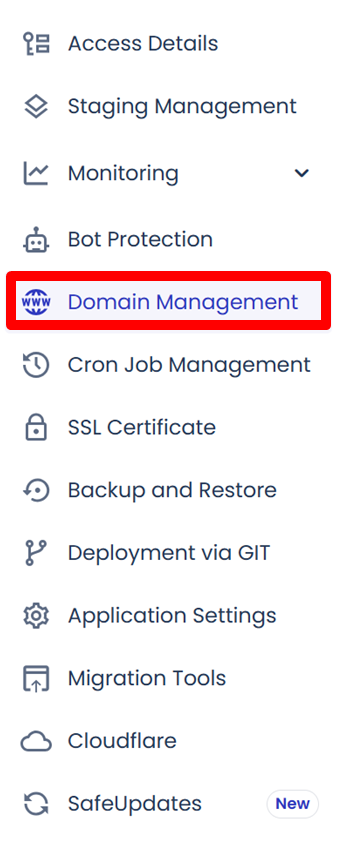
그럼 기존에 등록 되어있는 도메인 명이 Primary로 되어 있을텐데요. 우선 Add Domain을 눌러서 새로 등록하고 싶은 도메인을 추가 해줍니다.
3.서버에 도메인 변경해주기
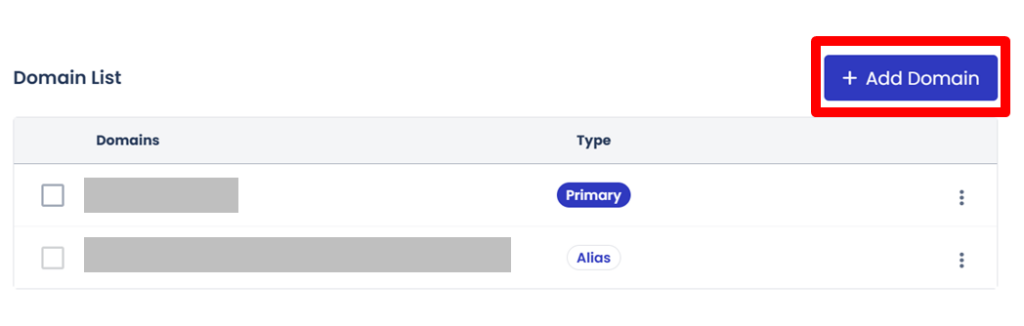
그 다음 오른쪽 점 새개를 눌러서 추가된 도메인을 Primary로 변경해 줍니다. As a Primary 버튼을 눌러서 등록을 해줍니다.
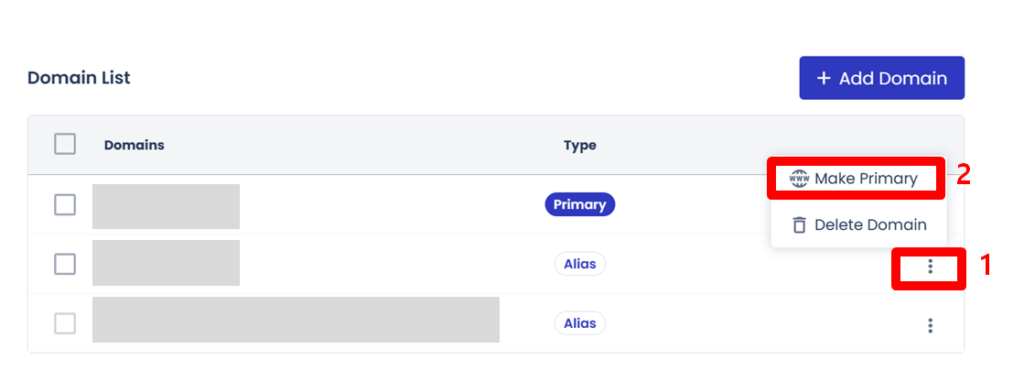
도메인을 바꿨으면 SSL인증도 변경해줘야 하기 때문에 왼쪽 상단에 메뉴 탭에서 SSL certificate로 접속해 줍니다.
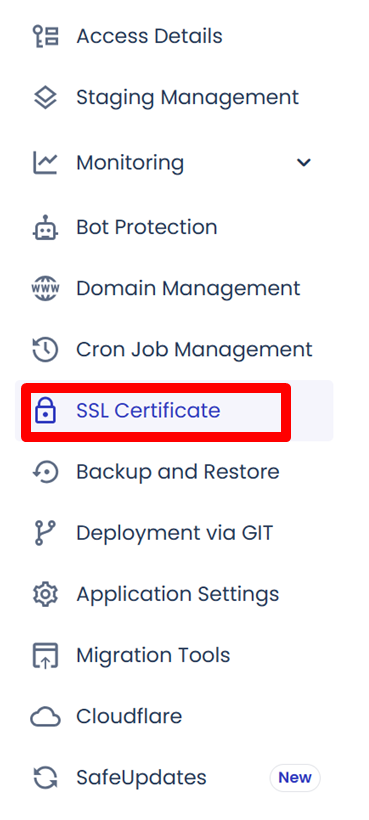
기존 도메인 명에서 새로운 도메인 명을 입력하고 저장 버튼을 눌러줍니다.
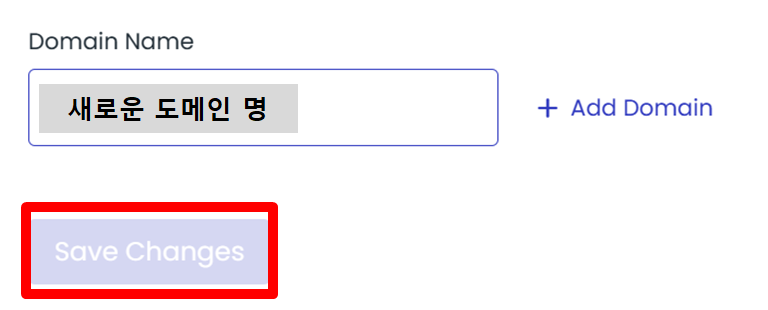
이제 IP주소를 복사해서 가비아에 등록해 주면 마무리 됩니다. 다시 왼쪽 탭에서 Access Details를 클릭해 줍니다.
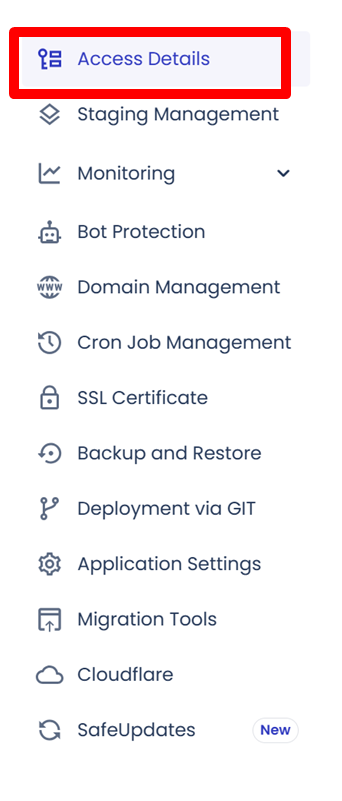
그 다음 밑으로 스크롤을 내리시면 내 서버 IP주소가 있을 겁니다. IP주소를 복사해 주고 다시 가비아로 넘어갑니다.
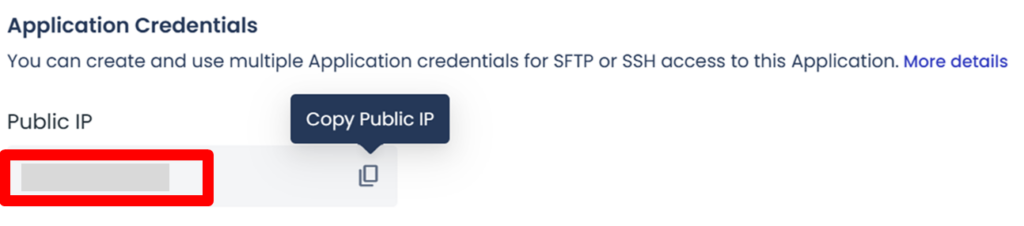
4.도메인 호스팅 사이트에 내 서버 등록하기
가비아에 접속 해서 도메인 관리자 페이지로 접속해 줍니다. 아까처럼 DNS관리를 클릭해주면 새로 등록할 도메인에 설정된 DNS 레코드 정보가 없습니다. 라고 되어 있을 겁니다. 설정을 눌러 줍니다.

레코드 추가를 눌러주고 아까 저장해온 IP주소를 각각 넣어서 아래와 같이 주소를 설정해 줍니다. 각각 확인을 눌러주고 저장을 해줍니다.
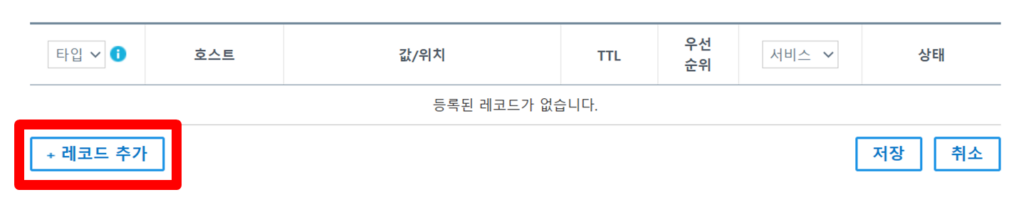
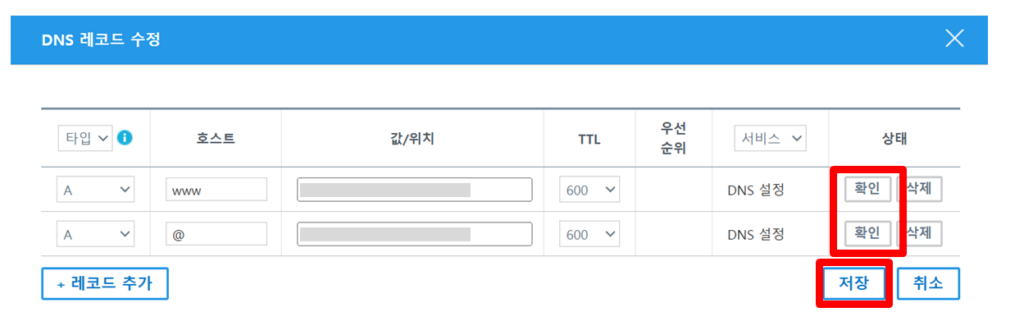
잘 등록 되었는지 확인 하고 싶다면 주소창에 https://새로운 도메인을 검색했을 때 홈페이지가 잘 뜬다면 성공한 겁니다.
마무리
오늘은 도메인 변경하는 방법에 대해서 포스팅 해보았습니다. 사이트를 운영하다 보면 다양한 이유로 도메인 명을 변경할 일이 생기기도 하는데요. 간단한 작업이지만 막상 하려면 복잡하게 느껴질 수도 있을 것 같아 정리해 보았습니다. 그럼 다음에 더 좋은 포스팅을 뵙겠습니다.